Google менің бизнесім бойынша пікірлерді қалай қосуға болады? 3 қарапайым қадам
Мазмұны
Google менің бизнесімге пікірлерді қалай қосуға болады? Жергілікті іздеуде GMB тізімін анықтау үшін тұтынушылардың пікірлері мен рейтингтері әрқашан маңызды рөл атқарды: сайып келгенде, құрал иесінің картасын басқаруына жол бермеу үшін, бірақ тұтынушы пікірін ескеру үшін жасалған.
Дегенмен, пайдаланушының ұсыныстары жаңа тұтынушылар үшін күшті сенім сигналы болуы да бірдей маңызды. Ендеше қосылайық Көрермендер тақырыбын білу үшін «Google менің бизнесім бойынша пікірлерді қалай қосуға болады?» егжей-тегжейлі келесі мазмұн арқылы!
Ары қарай оқу: Google карталарының шолуларын сатып алыңыз
Google менің бизнесім бойынша пікірлерді қалай қосуға болады?
Тәжірибені бөлісуге немесе басқаларға таңдауға немесе жақсырақ шешім қабылдауға көмектесу үшін бағалаулар немесе пікірлер қосуға болады.
Бағалауды немесе шолуды қоспас бұрын, мазмұн саясатын орындағаныңызға көз жеткізіңіз. Пікірлер мен бағалаулар беттен жойылуы мүмкін және көп жағдайда олар спам немесе орынсыз мазмұн сияқты саясатты бұзғаны үшін жойылады.
Google саясатты бұзғаны үшін жойылған шолуларды қалпына келтірмейді. Бұл жою шаралары Google сипаттарындағы шолулардың сәйкес, пайдалы және сенімді екеніне көз жеткізуге көмектеседі. Пікірлерге тыйым салынған және шектелген мазмұн туралы біліңіз.
Google пікірлерін қалдырудың екі түрлі жолы бар; браузер арқылы немесе Google Maps қолданбасы арқылы. Процесс әрқайсысы үшін әртүрлі және иә, мұны істеу үшін тұтынушыға Google есептік жазбасы қажет болады.
Браузеріңізден Google my busines қызметіне шолуларды қалай қосуға болады
- 1-қадам: Google есептік жазбаңызға кіріп, қарастырғыңыз келетін бизнесті іздеңіз.
- 2-қадам: Пікірлер аймағын табыңыз (іздеу нәтижелеріңіздегі жұлдыздық рейтингтің жанында немесе Google іздеуіндегі бүйірлік тақтадағы мекеме атауының астында) және « деп жазылған көк қаріпті басыңыз.ПІКІР ЖАЗУ. «
- 3-қадам: Бизнесті 1-ден 5 жұлдызға дейін бағалаңыз (көбірек сандар оң тәжірибені білдіреді), тәжірибеңіз туралы жазыңыз және аяқтаған кезде «POST» түймесін басыңыз.
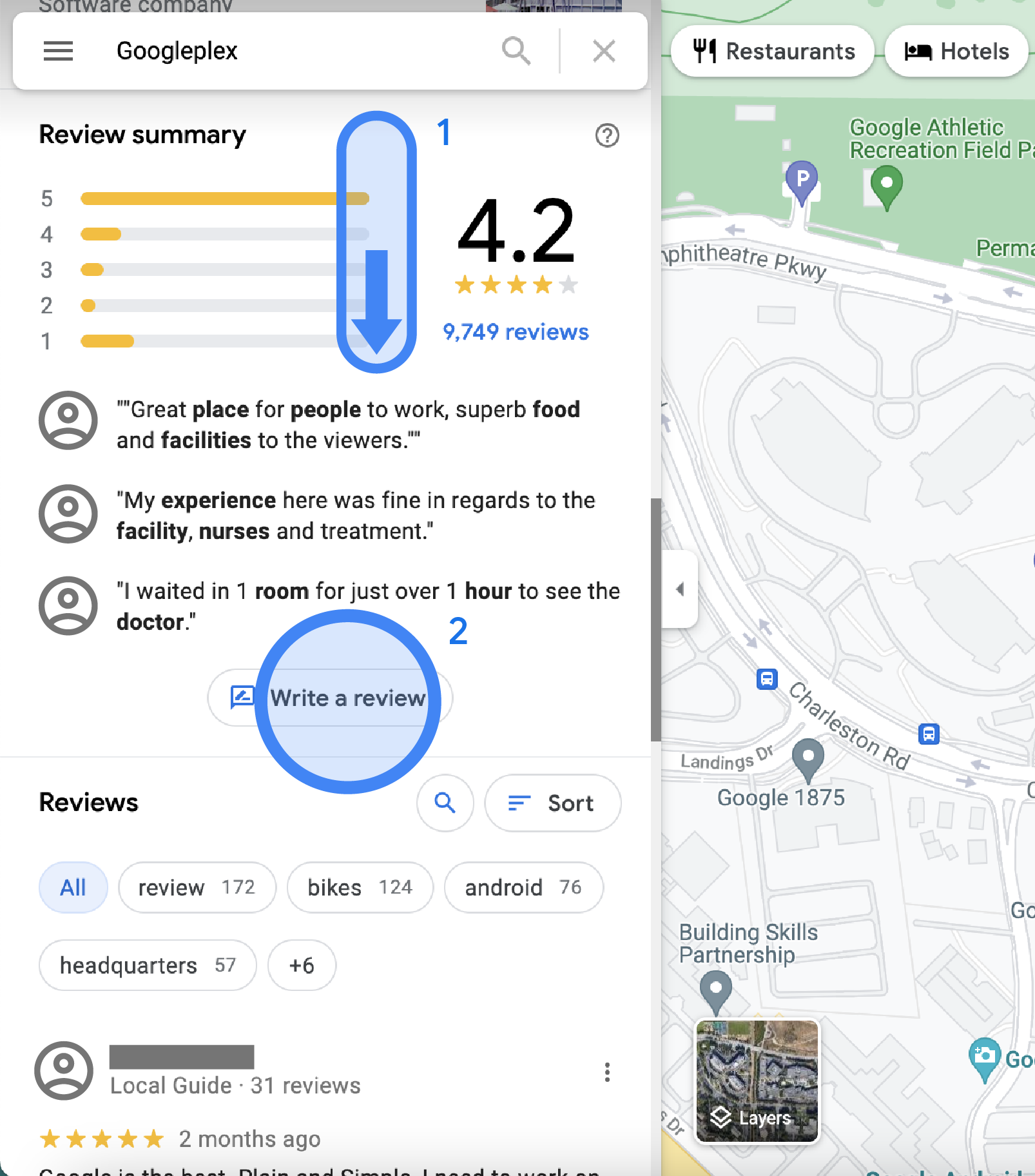
Жақсы шолулар тұтынушылардың бизнеске сенуінің негізі болып табылады
Google картасы қолданбасынан Google my busines қызметіне шолуларды қалай қосуға болады
- 1-қадам: Телефоныңыздағы Google Maps қолданбасында қарап шығу керек бизнесті іздеңіз.
- 2-қадам: Карталар төменгі жағында бизнес туралы баннерді қамтитын картамен іздеу нәтижесін береді. Сол баннерді басыңыз.
- 3-қадам: Пікірлер бөліміне жеткенше ашылатын терезеде төмен айналдырыңыз. Сіз олардың үстінде профиль суретіңізбен толтырылмаған бес жұлдызды көресіз. Бизнеске қалдырғыңыз келетін жұлдыздар санын басыңыз және тәжірибеңіз туралы жазуды жалғастырыңыз.
- 4-қадам: Пікір қалдыру үшін «POST» түймесін басыңыз.
Пікір жазу - тіпті ескі тұтынушылар үшін де қарапайым процесс. Автоматтандырылған бағдарламалық құралды пайдаланған кезде бұл процесс одан да оңайырақ.
Ары қарай оқу: Google компаниясының пікірлері
Пікіріңізді өңдеңіз немесе жойыңыз
- Компьютерде Google карталарын ашыңыз.
- Жоғарғы сол жақта Мәзір түймесін басыңыз
- Сіздің үлестеріңіз, содан кейін шолулар түймесін басыңыз.
- Өңдегіңіз немесе жойғыңыз келетін шолудың жанындағы Қосымша түймесін басыңыз
- Қарауды өңдеу немесе Қарауды жою опциясын таңдап, экрандағы қадамдарды орындаңыз.
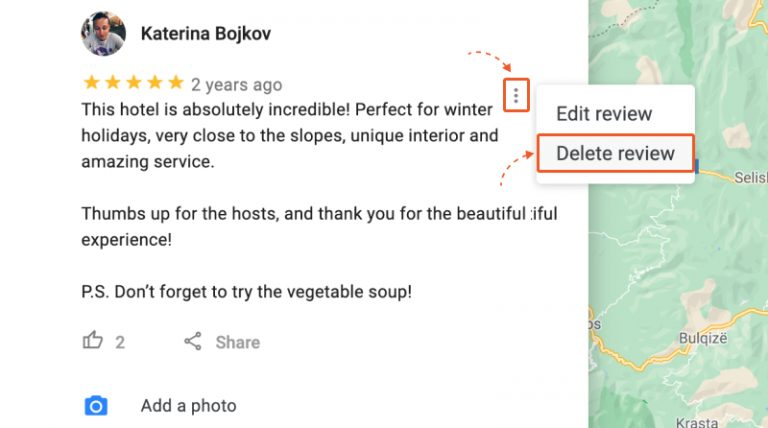
Google пікірін жою үшін 30 күн қажет
Пікірлеріңізді табыңыз және бөлісіңіз
- Компьютерде Google Maps қолданбасын ашыңыз.
- Жоғарғы сол жақта Мәзір түймесін басыңыз
- басыңыз Сіздің үлестеріңіз.
- Сіз қарап шыққан орындарды табу үшін, басыңыз Пікірлер.
- Қарап шығуға арналған орындардың ұсыныстарын табу, басыңыз Жәрдемдесу.
- Пікірді бөлісу үшін шолудың төменгі жағындағы Бөлісу түймесін түртіңіз
Ары қарай оқу: Клиенттерден Google пікірлерін қалай алуға болады
Пайдаланушы иесінен Google шолуын қалай жоюға болады?
Егер сіз бизнес иесі болсаңыз, кем дегенде бір рет сіздің бизнесіңізге қатысты жағымсыз пікірді көрген боларсыз. Шолу тұтынушымен түсініспеушіліктің немесе тіпті сіздің командаңыздағы біреудің допты тастауының нәтижесі болуы мүмкін, бұл жағдайда сіз жағдайды дереу түзетуге тырысуыңыз керек.
Өкінішке орай, теріс жалған пікірлердің тағы бір жалпы көзі бар, оны түзету үшін ештеңе жасай алмайсыз. Бұл жағымсыз пікірлер сіздің беделіңізге нұқсан келтіруге тырысатын бәсекелестерден келеді. Мұны істеу үшін кейбір бәсекелестер сіздің бизнесіңіз туралы жалған теріс пікірлер жариялауы мүмкін. Бұл сценарийлерде сізге Google шолуларын жою стратегиясы қажет болады.
Бұл процеске тым алыс кетпес бұрын, бұл әрқашан жұмыс істейтініне кепілдік бермейтінін білуіңіз керек. Дегенмен, ол бірнеше рет жұмыс істеді, сондықтан бұл процестен жиі өтуге тұрарлық.
1-қадам: Google-да шолуды табыңыз
Жоюға тырысып жатқан жалған Google шолуын табыңыз. Мұны Google-да бизнес атын іздеп, шолулардың жалпы санын басу арқылы жасауға болады.

2-қадам: Шолуды белгілеңіз
Бәсекелесіңіз қалдырған шолуды тауып, жалаушаны басыңыз. Жалаушаны көрсету үшін шолудың үстіне меңзерді апару керек.
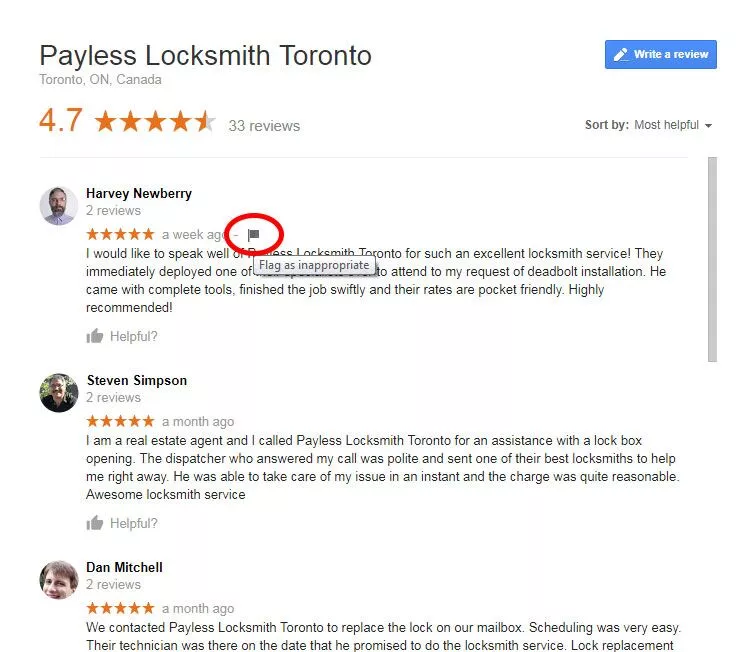
3-қадам: Шолуды белгілеу себебін таңдаңыз
Жалаушаны басқан кезде сіз мына опцияларды көресіз:
- Посттың мүдделер қайшылығы екенін көрсететін шеңберді басыңыз. Толтырылған пішіннің скриншотын алыңыз және скриншотты күнімен сақтаңыз.
- Сондай-ақ, Google саясаттары тыйым салынған және шектелген шолулардың 10 түрінің тізімінен тұратынын ескеріңіз, Google оларды жалауша қойылған кезде ғана емес, автоматты түрде жоюы мүмкін.
4-қадам: Спам және саясат форумына өтіңіз
Бір апта немесе одан да көп уақыт өткен соң, жалған шолудың жойылғанын тексеріңіз. Егер ол болмаған болса, Google My Business қауымдастығына өтіңіз, іздеу нәтижесінен мыналарды қамтитын бетті көресіз:
- Мақалалар
- Жаңалықтар мен жаңарту
- Бару гидтері
- Бизнес иесіне арналған негізгі
- Google My Business API
- тексеру
- Меншік қақтығыстары
- Спам және саясат
- Өз көзқарасыңызды арттырыңыз
- 10+ орналасқан жері бар бизнес
Спам және саясат түймесін басыңыз және сіз бетке түсесіз
5-қадам: Ісіңізді жіберіңіз
Форумда жазбаңызды бастау үшін төменгі оң жақ бұрыштағы плюс белгісін басыңыз. Сіздің беделіңізді басқару мүддесі үшін сіз бұл шолудың нақты тұтынушыдан емес екендігі туралы мүмкіндігінше сенімді болуыңыз керек.
Оның бәсекелес екенін қалай білетініңізді түсіндіріңіз, алдымен шолуды белгілегеніңізді көрсететін суретті тіркеңіз, содан кейін жазбаңызды жіберіңіз. Сіз неғұрлым сипаттайтын болсаңыз және позицияңыздың сақтық көшірмесін жасау үшін неғұрлым егжей-тегжейлі болсаңыз, нашар шолуды жоюдың сәтті болуы ықтимал.
Бұл форум әдетте өте жылдам жауап береді, сондықтан сіз бір күн ішінде есептің көтерілетінін білуіңіз керек.
Сондай-ақ оқыңыз: Жаман Google пікірлерін сатып алыңыз
Жиі қойылатын сұрақтар
Google шолуын анонимді түрде қалай қалдырамын?
Енді Google-да анонимді пікірлер жазудың жолы жоқ. Google шолуыңызды Google есептік жазбаңызға автоматты түрде қосады.
Google пікірлерімді қалай көремін?
Google пікірлеріңізді көру үшін Google My Business шолу сайтына кіріп, бақылау тақтасынан шолуларды басқара аласыз немесе бизнесіңізді іздеп, көк түспен байланыстырылған шолулар санын басып, шолуларыңызды сол жерден көре аласыз.
Google пікірлері қанша уақыт жарияланады?
Пікір авторы шолуды жою туралы шешім қабылдамайынша, Google пікірлері шексіз жарияланады.
Жоғарыда айтылған сұраққа жауап беру үшін қажет түсініктеме Google менің бизнесім бойынша пікірлерді қалай қосуға болады?
Бұл ресурсқа жүгініңіз, себебі ол сіз үшін өте маңызды. Көрермендер Google пікірлерін жазу, жою және бөлісу туралы пайдалы ақпарат аласыз деп үміттенеді және болашақ шолу әрекетіне сенімді болыңыз.
Қатысты мақалалар:
- 5 жұлдызды пікірлерді сатып алыңыз
- Тұтынушылардан Google пікірлерін қалай алуға болады
- Вирустық Google шолуларын пайдалану дегеніміз не
- Google шолу боты 5 жұлдыз деген не
- Google менің бизнесімге пікірлерді қалай қосуға болады
- Жалған 5 жұлдызды Google шолулары дегеніміз не
- Google теріс пікірлерін қалай сатып алуға болады
- 5 жұлдызды Google пікірлерін қалай алуға болады
- Менің бизнесім туралы Google пікірлерін қалай алуға болады
- Google-да жақсы пікірлерді қалай алуға болады
- Google-да ақылы пікірлерді қалай алуға болады
Инстаграмда жалған жазылушыларды қалай жасауға болады? IG FL арттырудың оңай жолы
Инстаграмда жалған жазылушыларды қалай жасауға болады? Жалған ізбасарларды құру - сіздің онлайн қатысуыңызды арттырудың тамаша тәсілі. Тіркелгіңізге жазылмайтын пайдаланушылар...
Instagram жазылушыларын органикалық түрде қалай өсіруге болады? Ig ізбасарларыңызды өсірудің 8 жолы
Instagram жазылушыларын органикалық түрде қалай өсіруге болады? Instagram-да қандай пайдаланушыларға қандай хабарламалар көрсетілетінін шешетін өте күрделі алгоритм бар. Бұл алгоритм...
Инстаграмда 10 мың жазылушыны қалай алуға болады? Мен 10000 IG FL аламын ба?
Инстаграмда 10 мың жазылушыны қалай алуға болады? Инстаграмдағы 10,000 10 жазылушы белгісін басу - бұл қызықты кезең. Тек XNUMX мың жазылушы ғана емес...



Пікір қалдыру үшін сіз жүйеге кіруіңіз керек Кіру